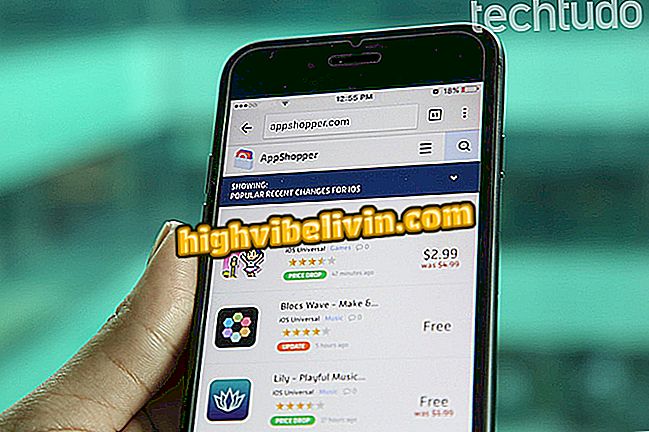Hogyan lehet postázni az Instagram-történeteken számítógéppel
A Downloader for Instagram a Google Chrome bővítményekhez lehetővé teszi a JPEG fényképek közzétételét közvetlenül a PC-ről. Ez azt jelenti, hogy a felhasználónak nincs szüksége a számítógépen lévő fényképek átadására a mobiltelefonra, és csak akkor tegye közzé a 24 órán belül eltűnő bejegyzéseket.
Instagram a PC-n: mindent, amit számítógéppel lehet tenni
Ha ezt a kiterjesztést használja a böngészőben, a Instagram webes változata extra gombot kap, ami egyszerű és könnyen használható módon biztosítja a funkcióhoz való hozzáférést. Nézze meg a lépésről lépésre, hogy hogyan kell postázni a Instagram-történetekben számítógéppel.

Hogyan készítsünk történeteket Instagram-on mobilról
1. lépés: A Letöltésekben keresse meg a Chrome Store-ban található Downloader for Instagram oldalt;

Hozzáférés a Downloaderhez a Instagram-hoz a Letöltésekben
2. lépés: Ha az alkalmazásboltra irányít, kattintson a "+ Add to Chrome" gombra.
letölthető a Downloader for Instragram alkalmazásra3. lépés: A képernyőn megjelenő felugró ablakban kattintson a "Bővítmény bővítése" lehetőségre;

Ellenőrizze a Downloader-t Instagram-telepítéshez
4. lépés: A telepítés befejezése után az alábbi oldalra kerül;

Az alkalmazás telepítése után az oldalra kerül
5. lépés: Nyissa meg az Instagram oldalt a böngésző címsorán keresztül. Ezután nyissa meg a profilját a képernyő jobb felső sarkában található bab ikonon keresztül;

Hozzáférés az Instagram webes verziójához
6. lépés: A profiloldal beírásakor egy másik ikon jelenik meg a fényképezőgéptől a plusz szimbólummal. Kattintson rá;

Kattintson az új ikonra, amely megjelenik az Instagram weboldalon
7. lépés. Ezután válassza ki a "Történetek hozzáadása" opciót;

Válassza az Add to Stories opciót
8. lépés: Válassza ki a közzétenni kívánt fényképet, majd kattintson a "Megnyitás" gombra.

Jelölje ki azt a fényképet, amelyet közzétesz a Stories-re
9. lépés: A kép megnyílik a képernyőn, és választhat, hogy elforgatja a nyíl által jelzett elemen. A közzétételhez kattintson a "Tovább" gombra.

Elforgathatja a képet, mielőtt közzéteszi a történetekben
10. lépés. A folyamat befejezése után a következő üzenet jelenik meg a képernyőn.

A kép közzétételekor a következő üzenet jelenik meg a képernyőn
Amikor megnézed a történeteket, megerősíted, hogy a fotót elküldtük.

A képet általában a Sotires-ben teszik közzé
Ready. Most postázhat olyan képeket, amelyek már szerepelnek a számítógépen az Instagram-történetekben anélkül, hogy letöltené azt a telefonjára!
Hogyan oldja meg az Instagram problémáit? Fedezze fel a fórumban.